项目详情
12137一、功能概述
项目详情页为用户提供了一个全面的视角来查看和管理项目的各个方面。在这里,用户可以浏览项目的公告、基本信息以及任务列表。特别地,任务列表可以按列表或看板模式灵活展示,同时支持按状态、优先级等多种方式进行任务过滤,从而帮助用户高效地管理和追踪项目进度。
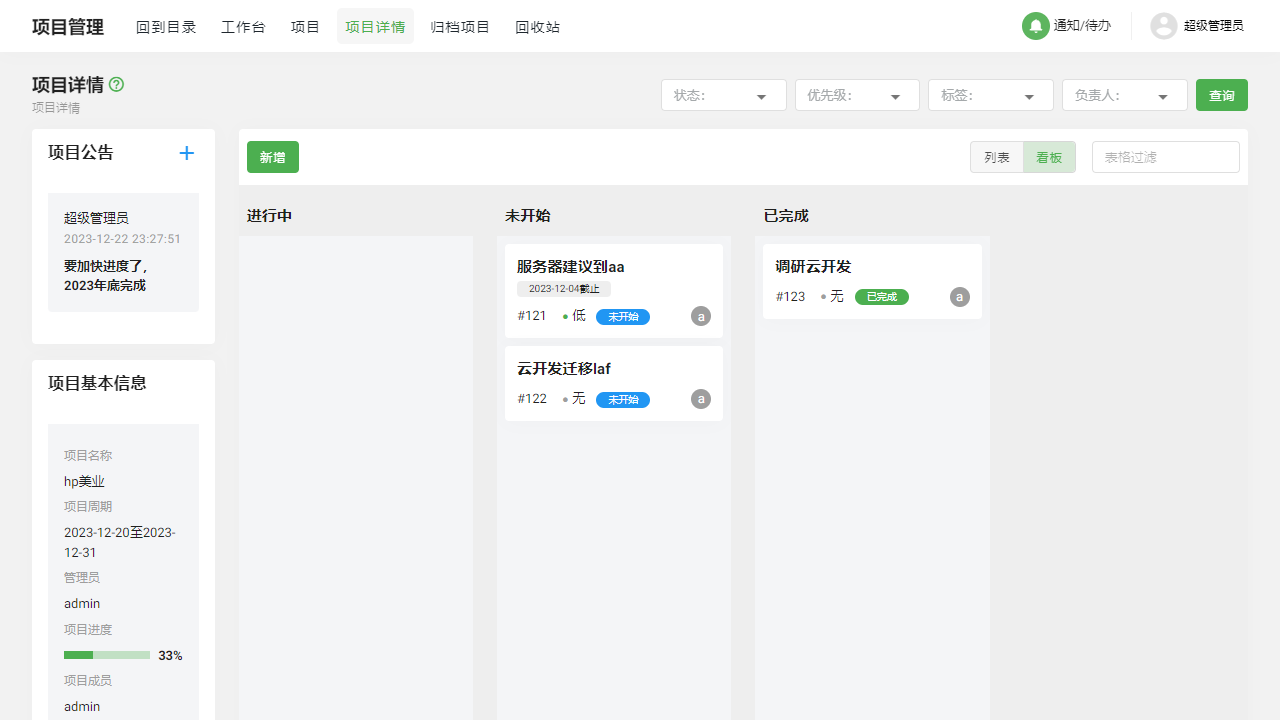
二、功能入口
用户首先通过点击系统顶部导航栏的【项目】进入项目列表页面,随后选择并点击特定的项目,即可进入对应的【项目详情】页面。
三、功能详述
1. 项目公告
项目详情页顶部会显示项目的公告区域,用户可以在此处新增或查看已有的项目公告。公告是向项目成员传达重要信息或更新的有效方式。
2. 项目基本信息
在项目详情页中,用户可以查看项目的基本信息,如项目名称、项目描述、开始日期、预计结束日期等。这些信息为用户提供了项目的整体概况。
3. 任务列表
任务列表是项目详情页的核心部分,用户可以在这里查看和管理项目的所有任务。任务列表支持两种显示模式:列表模式和看板模式。列表模式以清晰的表格形式展示任务信息,便于用户快速浏览和查找;而看板模式则通过卡片式布局,更直观地展示任务的进度和状态。
在任务列表中,用户还可以进行快速编辑操作,如更改任务状态、优先级等,以提高任务管理的效率。
4. 任务过滤
为了帮助用户更高效地定位到特定类型的任务,项目详情页提供了任务过滤功能。用户可以根据任务的状态(如待办、进行中、已完成等)、优先级(高、中、低)、标签以及负责人等条件来过滤任务列表,从而快速找到需要关注或处理的任务。
四、注意事项
- 在编辑任务信息时,请确保输入的数据准确无误,以避免对项目进度造成误导。
- 定期查看项目公告和基本信息,确保及时获取项目的最新动态和更新。
- 在使用任务过滤功能时,请注意选择合适的过滤条件,以获得最准确的任务列表视图。
五、常见问题及解答
Q: 如何新增项目公告?
A: 在项目详情页的公告区域,您会找到一个“新增公告”的按钮或入口。点击该按钮后,按照提示输入公告内容并确认发布即可。
Q: 我可以更改已发布的项目公告吗?
A: 通常情况下,已发布的项目公告是可以编辑或删除的。具体操作方法可能因系统而异,但通常您可以在公告列表或详情中找到编辑或删除的选项。
Q: 任务列表中的任务状态有哪些?
A: 任务状态通常包括待办、进行中、已完成等。不同的项目管理系统可能提供不同的状态选项,您可以根据实际需要进行选择和调整。
Q: 如何使用任务过滤功能?
A: 在任务列表的上方或侧边,您通常会找到用于任务过滤的选项或按钮。点击这些选项后,选择您想要的过滤条件(如状态、优先级等),然后确认应用过滤即可看到符合条件的任务列表。**
